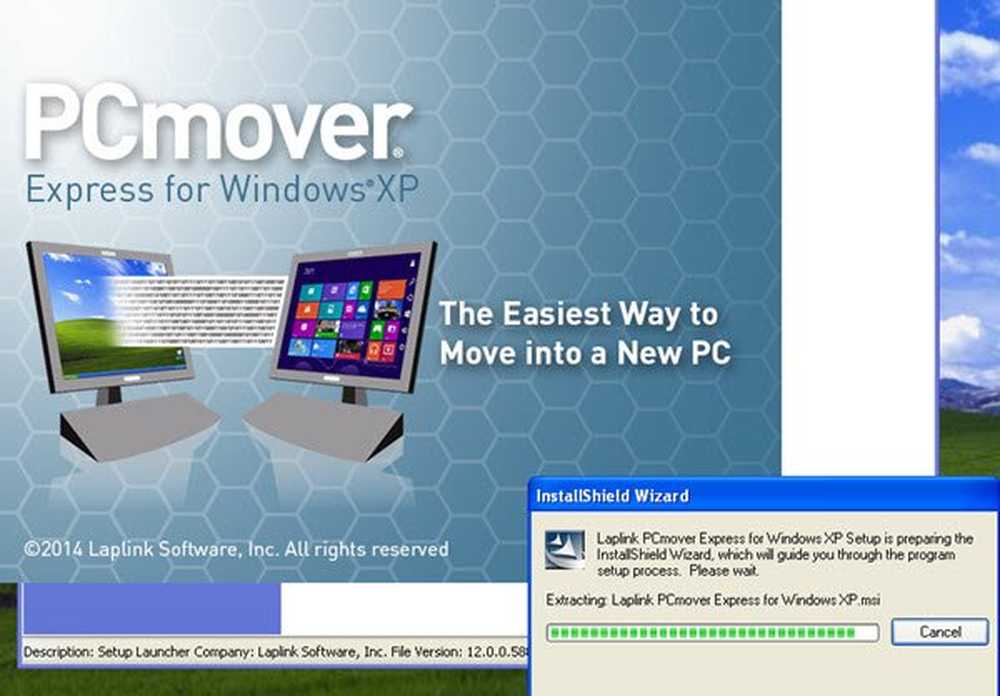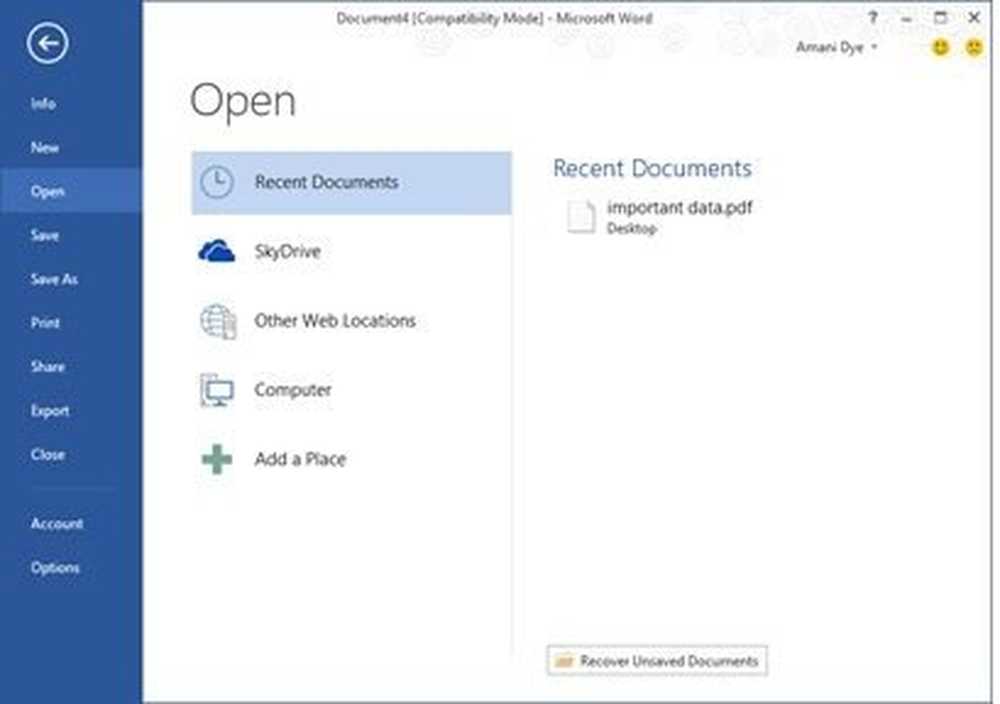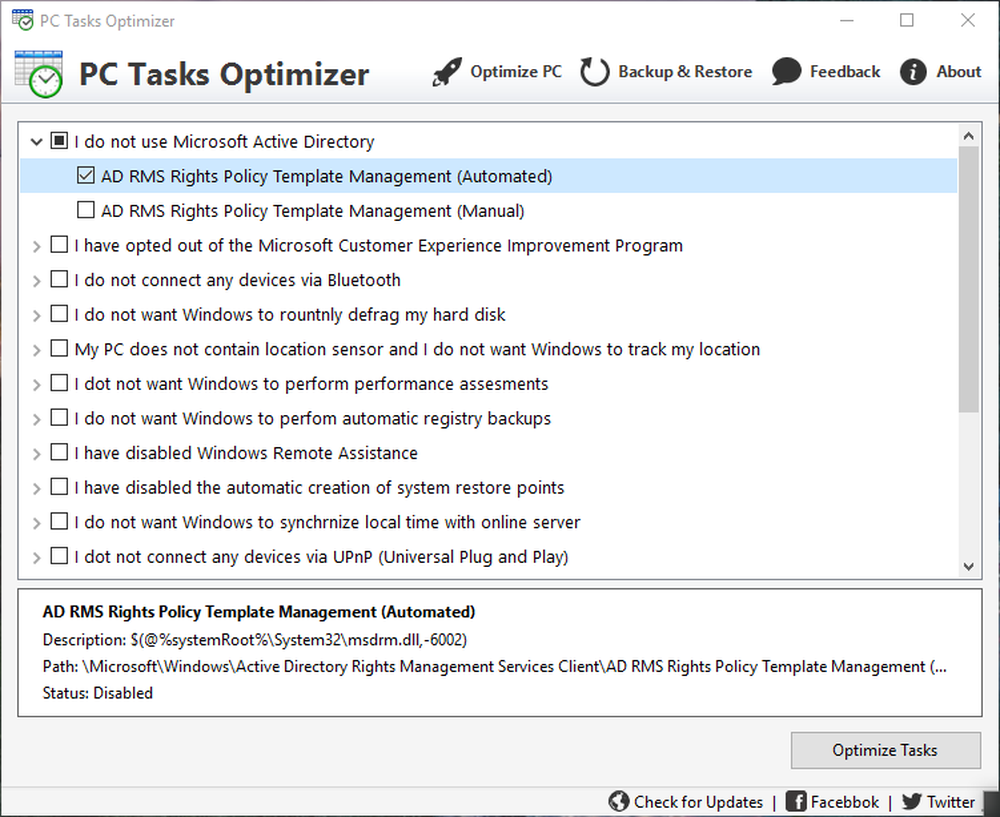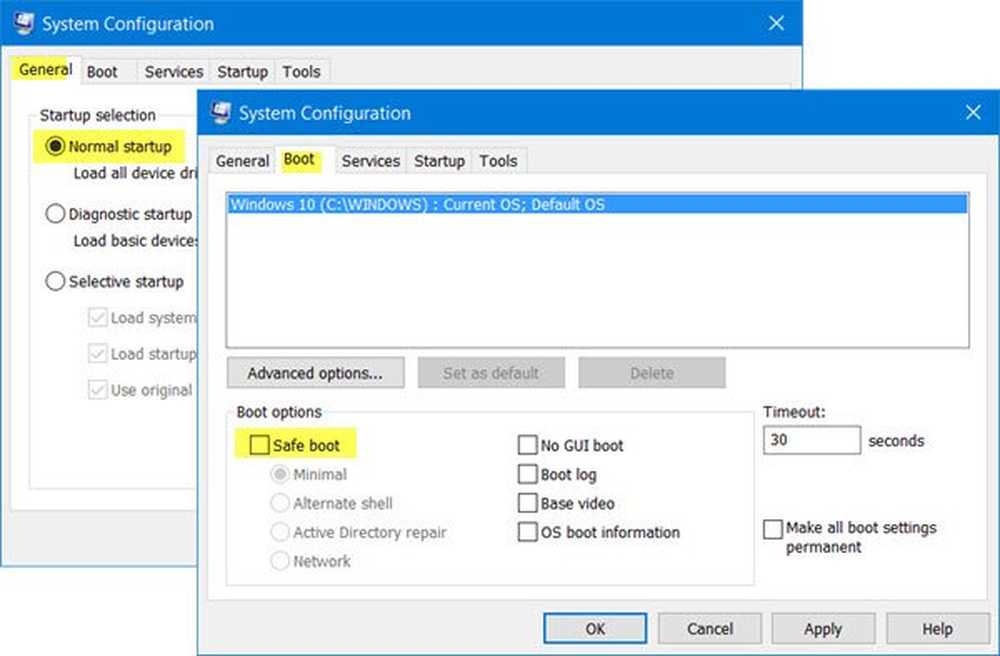PC vastgelopen op Windows klaar maken, Schakel uw computerscherm niet uit
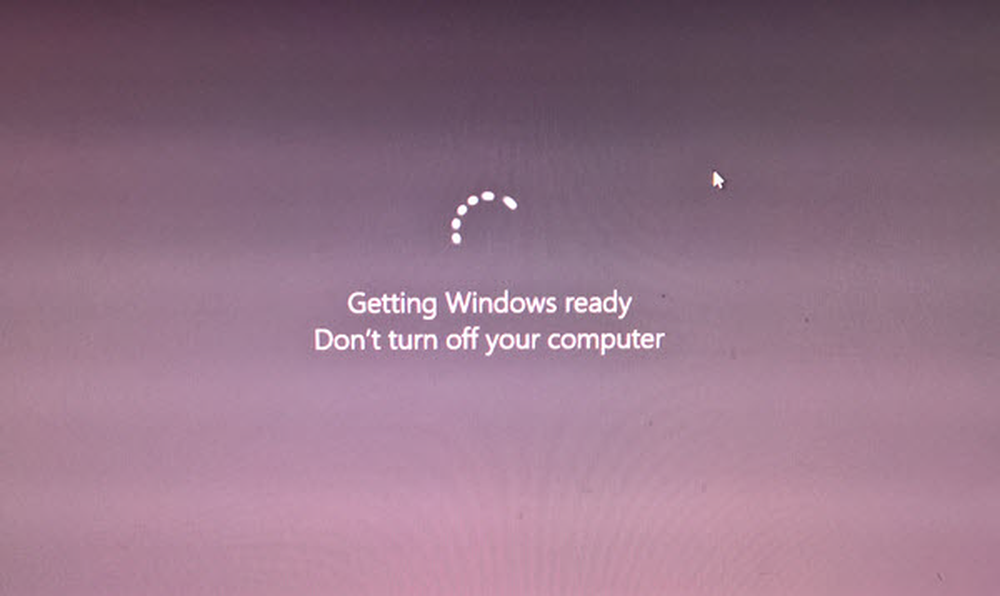
Als u bij het upgraden van uw Windows 10-computer of -laptop een nieuwere versie gebruikt, blijft deze vastzitten Windows klaar maken, Schakel uw computerscherm niet uit, dan zal dit bericht je zeker interesseren.

Windows klaar maken, Zet uw computer niet uit
Ik ben onlangs dit scherm tegengekomen tijdens het upgraden van mijn Windows 10 v 1607 naar Windows v1703. Terwijl mijn andere laptops geen problemen ondervonden, zat mijn Dell XPS-laptop meer dan 2 uur op dit scherm! Maar er zijn berichten dat het zelfs 7 uur duurt!
Eerst moet je kijken of de animatie van de cursor (cirkel):
- Is het aan het bewegen
- Of is het bevroren?
De cirkelanimatie is in beweging
Wat kan of moet je in dit geval doen? Eigenlijk niet veel. Dat moet je gewoon doen Wacht tot het upgradeproces voorbij is.
Maak nooit de fout om uw laptop uit te zetten, anders weet u het nooit, de pc kan gewoon niet opstarten!
Wat heb ik gedaan? Nadat ik ruim 2 uur geduldig had gewacht, besloot ik om te gaan slapen. Maar ik had ervoor gezorgd dat mijn laptop nooit in slaap zou vallen.
Voordat ik met een upgradeproces begin, zorg ik er altijd voor dat mijn laptop niet zal slapen als deze is aangesloten. In Windows 10 krijgt u de instelling onder Instellingen> Systeem> Stroom en slaapstand. U ziet een drop-down voor Als deze is aangesloten, schakelt u uit na setting. Ik selecteer Nooit voor het upgraden van mijn pc.
Ik zorgde ervoor dat de laptop was aangesloten op de netspanning en dat alles goed werkte.
Na een paar uur merkte ik dat de laptop met succes was opgewaardeerd en toen ik me aanmeldde zag ik het volgende scherm.
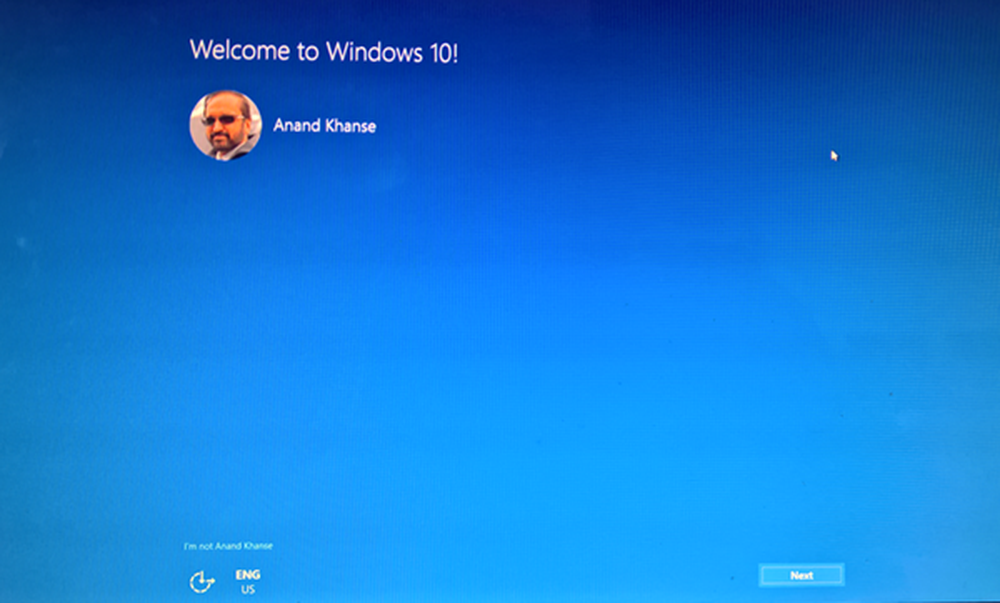
Dus de afhaalmaaltijden van deze kleine post?
Zolang de cirkelanimatie beweegt, doe niets. Wacht even.
De cirkelanimatie is bevroren
Wat als de animatie zelf bevroren is? Wel, ik zou zeggen nog steeds een dag te wachten. Als je denkt dat het een verloren zaak is, misschien wel stilgelegd Windows met behulp van de aan / uit-schakelaar op de laptop.
- Als jouw De pc start opnieuw op, Super goed! Wis de inhoud van de map Software Distribution, reset de Catroot2-map en voer Windows Update opnieuw uit.
- Als jouw PC start niet op, misschien moet je Windows 10 opnieuw installeren, met behulp van Media Creation Tool of Windows Upgrade Assistant, en ervoor zorgen dat de optie 'Keep personal files & data' is geselecteerd tijdens de installatie.
Handig te lezen: Dit bericht laat zien hoe u toegang krijgt tot de Veilige modus of geavanceerde opstartopties wanneer Windows 10 vastzit aan het laden van een scherm met de draaiende puntanimatie eindeloos beweegt, welkomstmodus, loginscherm, starten van Windows of niet opstarten.
Al het beste!